 |
| Helpmij
nieuwsbrief editie 20 |
maart/april 2004 |
|
|
In dit nummer:
|
|
|
|
|
Door Blacksheep
Helpmij
en de Nieuwsbrief na Bennie.
Allereerst
wil ik beginnen met al die mensen te bedanken, die na het overlijden
van Bennie, zulke lieve berichten hebben gestuurd. Niet alleen op
het forum, maar ook persoonlijk in e-mails gericht aan de redactie
en/of het bestuur van Helpmij. Dit heeft ons goed gedaan en het
geeft ons de motivatie om zo goed mogelijk door te gaan met Helpmij.
Niet alleen op de redactie, maar ook in het Bestuur, nam Bennie een
hele belangrijke plaats in. Hij wist ons te motiveren en soms ook te
remmen, wanneer we van mening verschilden, of iets wilden doen dat
toch zijn tijd nodig had. Tijdens de begrafenis van Bennie die
respectvol en waardig was gaf ik aan dat het voor Helpmij moeilijk
zal zijn om zonder Bennie door te gaan. Niet alleen stond hij altijd
voor iedereen klaar, hij wist ook op het forum, heel veel problemen
op te lossen. Door een nuancerende opmerking wist hij ook de sfeer
goed te houden. Hoezeer we hem missen blijkt toch uit enkele
incidenten die zich de afgelopen tijd hebben voorgedaan. Een beetje
een kinnesinne-achtige sfeer, het tegen elkaar opjutten van mensen
van wie je weet dat ze wel zullen happen en het misbruiken van
topics om daarin een mening over mensen te geven in termen
die bepaaldelijk niet comme il faut genoemd mogen worden. Wat
jammer. Dit komt de sfeer op Helpmij niet ten goede, integendeel.
Wat jammer dat we niet in staat zijn gebleken in de geest van Bennie
door te gaan. Dit had ik zo graag gezien. Ik kan het niet genoeg
benadrukken. De mensen die zowel voor als achter de schermen voor
Helpmij werken, zijn allen mensen met een baan, of drukke
omstandigheden die hen noodzaken heel veel vrije tijd die ze anders
voor andere dingen konden gebruiken, in Helpmij te steken. Dit doen
ze met liefde. Wanneer je de mensen op Helpmij vraagt, waarom ze
zoveel tijd in deze site steken, dan hoor je eigenlijk zonder
uitzondering; omdat ik het leuk vind om anderen te helpen hun
problemen op te lossen. Soms gaat dit zelfs een beetje te veel ten
koste van andere dingen. De moderators zijn allen mensen die
gewetensvol en verantwoord te werk gaan. Natuurlijk vallen er wel
eens steken. Waar gewerkt wordt, worden fouten gemaakt en achter de
schermen worden de mensen van Helpmij echt wel op hun
verantwoordelijkheden gewezen. Als men vindt dat een bepaalde actie
ten onrechte geschiedde, wordt de persoon in kwestie daarop
aangesproken. Dit doen we echter niet in het openbaar. Er is ons
echter gebleken dat er onder de leden van Helpmij wat onvrede heerst
over het reilen en zeilen op de site. Omdat wij ons dat aantrekken,
hebben we een klachtencommissie in het leven geroepen, waar men met
gegronde klachten terecht kan. Het adres is; klachten@helpmij.nl
Men dient de klachten vergezeld te laten gaan door kopieën of
links. Hierbij teken ik aan dat degene over wie de klacht gaat,
altijd in de gelegenheid wordt gesteld om een weerwoord te geven. Ik
hoop van ganser harte dat dit adres binnenkort niet meer nodig zal
zijn.
Toen
ik na zijn overlijden met een zusje van Bennie sprak, vertelde ze me
dat het rondom Bennie heel licht was. Ze had het gevoel alsof hij in
volle vrede was heengegaan. Ik zou zo graag willen dat wij allen op
Helpmij in deze vrede kunnen blijven doorgaan. Het woord van de site
betekent een heleboel. Met Helpmij, vraag je om hulp, die door
anderen belangeloos gegeven wordt. Dus niet uit eigenbelang of uit
winstbejag. Zuiver en alleen het helpen van anderen. Er is in mijn
optiek niets mooiers.
|
|
|
|
| Door Neleke
Deze maand een interview met iemand
die op Helpmij opvalt door zijn kennis van het “website bouwen”,
Peter Vazed.
Wil je ons eerst vertellen
wie je bent?
Ik ben een van de oude garde, met nog twee kids thuis, die allebei
een job hebben.
In het weekend is het soms druk met hun vrienden en vriendinnen,
maar gelukkig houden ze van de "oude" muziek. Dus geen
house of hardcore, maar Elvis, de Stones, Bruce, Queen en soms
Nederlandstalig, de meezingers van Marco, André Hazes e.d. daar
blijven we dus zelf jong bij. Ook hebben de kinderen diverse
muzieknummers op de computer gezet. Buiten MSN en de muziek
gebruiken ze de computer soms om werkstukken te maken en informatie
via Google op te halen.
Wat voor beroep oefen je uit
en heb je daarin ook met computers te maken?
Mijn werk, het leveren en plaatsen van zonweringen en rolluiken,
brengt niet echt het gebruik van de computer met zich mee.
Voornamelijk wordt deze voor het aanmaken van facturen gebruikt, de
boekhouding en natuurlijk het maken van Websites. Voorheen, toen ik
nog zelf rolluiken maakte had ik wel een berekeningsprogrammaatje
voor de rolluikenproductie, maar door het grote aantal kleuren dat heden ten dage leverbaar is, is het hebben van voorraad in al die
kleuren te kostbaar. De producten komen kant en klaar binnen, dus
mijn werk is niet meer dan bij de klanten het gewenste product
opmeten, en de zaak monteren. Het productengamma omvat
zonneschermen, binnenzonweringen, rolluiken en garagedeuren.
Waar komt jouw belangstelling
voor computers en vooral voor het maken van Websites vandaan?
In 1986 had ik mijn eerste echte computer, een Apple met Epson
printer om productie-etiketten uit te draaien voor de
rolluikenproductie. Het was een basic programma, wat ik ook zelf kon
aanpassen. Het werken met basic is natuurlijk een goede basis om
andere computertalen of structuren te begrijpen. Op zich is het
allemaal logisch, maar soms moet je het even weten. Dat geldt dus
ook voor het maken van websites. Vijf jaar geleden waren de
internetsites pas in opkomst, dus ik wilde voor mijn toko ook wel
een site. Alleen hoe doe je dat? De basiskennis heb ik uit pcActive
en Computeridee gehaald, maar dan merk je dat het niet lukt zoals je
wenst. Met wat vogelen en toch wat info op internet kom je dan
verder.
Ik ben op Internet
verschillende sites van jou tegengekomen, die de beginnende
websitebouwer een goede leidraad geven om zelf ook te beginnen,
waarom heb je die gemaakt?
Omdat er geen wet van Meden en Perzen is voor het maken van een
site, dan wel met welk programma, heb ik aan de hand van mijn
werkwijze een aantal "Handleidingsites" gemaakt. Precies
zoals ik het deed heb ik het ook beschreven, als je iets noteert,
kun je het altijd weer ophalen om je werkvolgorde te zien. Dus op de
manier zoals ik het heb beschreven werkt het ook. Aan de hand van
die beschrijvingen heb ik de website publicaties opgezet. Als iemand
het op die manier stap voor stap volgt komt het wel goed. Regelmatig
krijg ik mailtjes, soms met een probleem waar men niet uit komt,
soms met de mededeling dat mijn info van nut is geweest en het adres van hun
site.
Mijn infosites zijn hier te vinden:
Een goede site bouw je met een html
text editor. Je hebt dan alles zelf in de hand, maar voor
nieuwkomers is dit soms te pittig. Het maken van een site met Word
kan ook. Zo kan iemand toch, met inachtneming van de beperkingen,
een site over zijn hobby publiceren. Zet iemand ook nog een
gastenboek op zijn site, dan komen er berichten in van soortgelijke
sites, die dan ook bezocht kunnen worden. Het gastenboek op die sites
tekenen en je komt op heel veel plekken en krijgt zo ook bezoekers
terug. Zelf werk ik met Arachnophilia en NoteTab om websites te
maken. Deze editors zijn naar je eigen hand te zetten. Shortcuts,
ofwel sneltoetsen maak je zelf aan, waardoor onder één toets een
hele code schuil kan gaan.
Er zijn veel types sites;
- gewoon op zijn Amerikaans, lange pagina en alles gecentreerd
- fel gekleurde sites
- sites met gedichten en fraaie plaatjes
Dit zijn dus de echte homepages.
Websites met een zakelijker karakter.
- strakker van opbouw
- met een menu
- goed gekozen kleuren
- één onderwerp
Wanneer vind jij een site een goede site?
Een goede site moet vlot laden, geen irritante onderdelen hebben,
overzichtelijk zijn en de tekst moet goed te lezen zijn. Ofschoon de
kleurencombinatie rood met zwart geen goede keuze voor een website
is, kan dit toch, mits de lay-out goed is, een fraaie site
opleveren. Hardrockgroepen en dat soort bands hebben meestal een
dergelijke site en in combinatie met de gebruikte afbeeldingen als
doodskoppen etc. hebben deze sites een bepaalde uitstraling.
Voor zakelijke sites wordt meestal een witte achtergrond gebruikt.
Hier gaat het dus meer om de inhoud. Een dergelijke site moet vlot
en overzichtelijk zijn. De ondersteunende
kleuren niet opdringerig. Mijn eerste sites waren ook te druk, en
het gezegde "minder is beter" gaat in feite ook op voor
een zakelijke site. Een grafische interface lijkt mooi en laadt vlot
in op je eigen computer, maar een bezoeker met inbelverbinding moet
te lang wachten en haakt dan af. Mijn zakelijke site omvat diverse
producten die geleverd kunnen worden, maar omdat over ieder product
meer te vertellen is, ben ik voor ieder product een eigen site aan
het opzetten. Dit is gemakkelijker voor het onderhoud. Als je wilt
weten hoeveel bezoekers je krijgt en waar vandaan, is een teller een
noodzaak. Heb je een teller van www.sitemeter.com
dan krijg je iedere week een mailtje met het bezoekersaantal. Via je
inlogcode kun je zien vanaf welke site de bezoekers komen. Dit is
prettig, omdat ik soms een speciale site opzet voor een actie.
Dit is de hoofdsite: http://www.zeepoort.nl/dvz
En dit een speciale
actiesite: http://www.zeepoort.nl/prrdvzrol
Een site met gebruik van frames: http://www.zeepoort.nl/bodemprijs/
Nog een met frames: http://www.zeepoort.nl/discount
Maak jij, naast je dagelijkse
werk, ook professionele sites voor anderen?
Voor een paar relaties heb ik ook sites gemaakt. De basis is dan de
tekst die ik krijg. Aan de hand van de te gebruiken kleuren zet ik
het geheel op. De tekst verdeel ik in pagina's, en dan blijft de
zaak drie dagen liggen. Dan na drie dagen denkwerk zet ik binnen
één uur de basispagina op. Meestal een tweede basispagina, en de
beste wordt gebruikt voor de site. Dan is het een kwestie van de
inhoudelijke pagina's vullen.
Voorbeeld: http://www.zeepoort.nl/bdk/
In je Helpmijprofiel staat
bij hobby's "airbrush" wil je daar wat meer over
vertellen?
Jammer dat alles zoveel tijd kost
-de weken zijn te kort-, want mijn hobby schiet er bij in, het maken
van airbrush paintings. De compressor en verfspuit liggen onder handbereik, maar ik ben ook
nog met verbouwactiviteiten bezig en je kunt maar één ding gelijk
doen.
De compressor en verfspuit liggen onder handbereik, maar ik ben ook
nog met verbouwactiviteiten bezig en je kunt maar één ding gelijk
doen.
Een airbrushspuit is niet veel
groter dan een vulpen. Speciale waterverf wordt gebruikt om op
papier de painting aan te brengen. De airbrush kan hele dunne
potloodlijntjes tot brede vlakken spuiten. Zowel de hoeveelheid
verf, als de hoeveelheid lucht kan geregeld worden. Hierdoor zijn
realistische paintings mogelijk.
Airbrush paintings zie je ook
regelmatig op vrachtwagens en campers. Deze verf is speciaal
hiervoor gemaakt, maar je kunt ook met gewone verf spuiten. Alleen
niet met een normale airbrush, maar eentje waarbij de verf niet door
de spuit zelf loopt, maar in een bekertje die onder de spuit hangt.
Bij gebruik van een normale
airbrush zouden de teflon afdichtingen door de verfverdunner
weggevreten worden en dat wordt dan een dure reparatie.
 |
In Amerika zijn er
bedrijven die met airbrush hun kost verdienen. Belettering op
auto's en trucks, mooie tekeningen op tanks van motoren en
afbeeldingen op T-shirts.
Links:
|
Jij
behoort zo'n beetje tot de mensen van het eerste uur hier op Helpmij,
maar hoe ben je eigenlijk in aanraking gekomen met Helpmij.nl?
Met het ingeven van de juiste zoekwoorden kun je heel veel
informatie op Internet vinden. Mogelijk dat ik op mijn zoektochten
een link naar Helpmij ben tegengekomen. Toentertijd had ik pas mijn
Win98 computer. De Commodore met 20 MB schijf zag het jaar 2000
aankomen en vertrok. Windows was wennen na DOS gebruik. De
informatie die ik op Helpmij aantrof gaf me wat meer kennis over de
computer in zijn algemeen, de werking van outlook etc., en
natuurlijk linken naar nuttige informatie. Vandaar dat ik ook ben
blijven hangen en ben, natuurlijk ter ondersteuning, lid van de
vereniging geworden. Een soortgelijke site, maar dan meer over
html, php en design is www.htmlforums.com
met, net als bij Helpmij, een vaste groep oudgedienden met kennis
van zaken.
Heb
je voor de lezers een tip?
Fora en andere nuttige sites die je tegenkomt kun je wel bookmarken,
maar je kunt ook een textfile aanmaken met een platte tekstverwerker
o.a. NoteTab freeware op www.notetab.com
om het adres, of stukken tekst op te slaan. Het www adres is vanuit
NoteTab direct te openen. Omdat een platte tekstverwerker kleinere
bestandsafmetingen hebben dan bijvoorbeeld Word, nemen ze minder
ruimte in. Een Word document met slechts één woord is alleen al 20
kB. De textfile documenten een logische naam geven, van het
onderwerp op de pagina, om later iets terug te vinden is natuurlijk
een must.
Maar iets opsnorren kan ook vlot: je kunt met NoteTab in meerdere
documenten zoeken naar een woord of zin. Codes voor webpagina's en
scripts, in NoteTab opgeslagen, kunnen met C&P -kopiëren en
plakken- zo in je html document geplakt worden.
Maar zoals met alles, je moet er even mee leren werken.
Ook het aanmaken van mappen op je computer en het beheer van al je
files moet je leren. Anders is het soms lang zoeken naar een file of
plaatje. Als je files aanmaakt of opslaat is het belangrijk deze
files een logische naam te geven, zonder spaties in de naam. Spaties
in plaatjesnamen kunnen bij gebruik op internetsites problemen
geven. Een koppel-streepje of laag_streepje is wel gemakkelijk voor
de leesbaarheid en levert geen problemen op. Je files sla je ook in
eigen mappen op. Als je een map "plaatjes" hebt kun je hier weer
mappen onder zetten bijvoorbeeld Beesten, Molens, etc.
En eens in de zoveel tijd: programma's die je niet meer gebruikt of
niet meer gewenste plaatjes van je computer gooien.
En natuurlijk het belangrijkste, ieder week computeronderhoud
uitvoeren:
- tijdelijke internetbestanden
verwijderen
- adaware en spybot draaien
- scandisc uitvoeren
- defragmenteren
- viruscontrole draaien
Alleen als je weet wat waar op je
computer staat en regelmatig onderhoud uitvoert, kun je vlot werken
en problemen beperken.
|
|
|
|
|
Door
Huijb
 Pasen
ligt al weer achter ons maar paaseieren zijn nog steeds te vinden,
niet in de huiskamer of in de tuin maar gewoon op uw computer. In de
wereld van computers worden ze ook wel “Easter eggs”
genoemd. Pasen
ligt al weer achter ons maar paaseieren zijn nog steeds te vinden,
niet in de huiskamer of in de tuin maar gewoon op uw computer. In de
wereld van computers worden ze ook wel “Easter eggs”
genoemd.
Met
“Easter egg” wordt een aardigheidje van de maker bedoeld dat hij
in zijn programma heeft verstopt. Ze kunnen zitten in software,
films en zelfs in muziek. Om er nu in een programma zelf naar te gaan
zoeken zou een heidens karwei zijn.
Op
internet zijn talloze site’s te vinden die precies uitleggen in
welk programma en natuurlijk hoe “Easter eggs” te vinden zijn.
Op deze site zijn meer dan 5000 “Easter eggs” te vinden http://www.eeggs.com
Veel
plezier.
|
|
|
|
|
Door Breezer
Inleiding
U hebt vast wel eens van het programma Outlook Express gehoord, maar
wat kunt u er precies mee? En hoe werkt het? In dit artikel zal ik
het uitleggen.
|
Het
instellen van een account
Voordat u kunt gaan mailen is het noodzakelijk om een account
aan te maken binnen Outlook Express. Dit doet u door naar
Extra > Accounts te gaan en daar op Toevoegen > E-mail
te klikken.
Nu
komt er een soort van wizard (figuur 1) te voorschijn waarin u
bepaalde dingen moet invoeren (Naam, emailadres, pop / smtp
servers).
Hieronder
bespreek ik alle punten van de wizard:
Weergegeven
naam: Deze naam komt bij alle uitgaande mails te staan.
E-mail
adres: Hier voert u uw
e-mail adres in.
Server
voor inkomende mail (POP3, IMAP of http):
Hier voert u het adres van de pop3 server van uw mail provider
in. (Deze instellingen kunt u 99% van de gevallen op de site
van uw provider vinden).
Server
voor uitgaande mail (SMTP):
Hier voert u het adres van de SMTP server van uw mailprovider
in. (Ook deze instellingen zijn te vinden op de site van uw
provider).
Accountnaam
+ Wachtwoord: Hier voert u
de gebruikersnaam en wachtwoord in die u van uw provider
gekregen hebt.
|
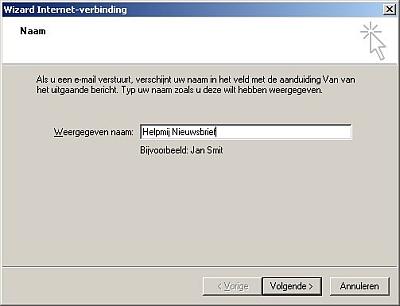 |
|
Nu
dat klaar is werkt het als het goed is.
Mocht
u nog willen instellen dat de mail op de server een aantal dagen
bewaard moet blijven of nooit gewist mag worden dan gaat u naar
Extra > Accounts en klikt u dubbel op het zojuist aangemaakte
mailaccount.
Ga
dan naar het tabblad ‘geavanceerd’ en vink daar ‘een kopie
van berichten op de server achterlaten’ aan.
Nu
alles ingesteld is kunt u gaan testen of alles ook daadwerkelijk
werkt. Dit doet u door in het hoofdscherm van Outlook Express op
de knop ‘verzenden en ontvangen’ te klikken. Als er geen
fouten komen betekent dit dat het account werkt. |
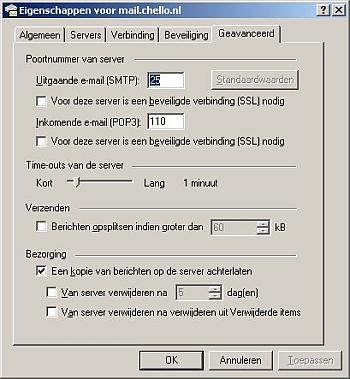 |
|
|
Mailen
 Om
een mail op te stellen drukt op de knop ‘nieuw bericht’. Om
een mail op te stellen drukt op de knop ‘nieuw bericht’.
Het mailen zelf wijst zich in principe vanzelf, maar zal toch even een
kleine uitleg geven. Bij “aan”, vult u het
mailadres in van degene waarnaar u wilt mailen. CC betekent Carbon Copy en dit houdt in dat er een kopie van de
mail naar dat adres gaat. (Meerdere adressen moet u scheiden door
middel van een komma).
Wilt
u een kopie van de mail naar iemand sturen zonder dat de
‘hoofdontvanger’ dit kan zien, dan kunt u kiezen voor de optie BCC
(Blind Carbon Copy) door bij ‘beeld’ de optie ‘alle
koppen’ aan te klikken.
Het
opstellen van de mail werkt in principe hetzelfde als Word, kies een
lettertype en een lettergrootte en u kunt de mail gaan typen.
 Om
een bijlage toe te voegen klikt u op de paperclip (figuur 4) en daarna
op het bestand dat met de mail verstuurd moet worden. Om
een bijlage toe te voegen klikt u op de paperclip (figuur 4) en daarna
op het bestand dat met de mail verstuurd moet worden.
Druk
op de knop verzenden om de mail te verzenden.
Adresboek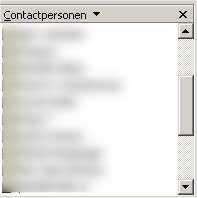
Uiteraard is het ook heel handig om een adresboek binnen een
mailprogramma te hebben.
Outlook Express
biedt
die optie en ook dit werkt heel simpel. Klik op het pijltje naar
beneden bij de contactpersonen lijst (figuur 5) en vervolgens op
‘Nieuwe contactpersoon”
Hier
kunt u in principe alle gegevens over een persoon kwijt, maar het
belangrijkste zijn natuurlijk de naam en het e-mail adres.
Slot
Dit zijn een beetje de basic functies van Outlook Express mochten er
nog vragen zijn dan lees ik ze wel in de Outlook Express sectie op het
forum.
|
|
|
|
Door
Huijb
Er
zijn van die programmaatjes die de simpelheid zelve zijn. MP3Gain
vind ik er zo één.
Hebt
u er ook genoeg van om steeds aan de volumeknop te moeten draaien? Met
MP3Gain kunt u, zoals de titel van dit artikel al zegt, MP3’s
normaliseren. Anders gezegd, de geluidssterkte oftewel het volume
van MP3’s gelijk maken. Wanneer u MP3Gain opent spreekt het al
voor zich.
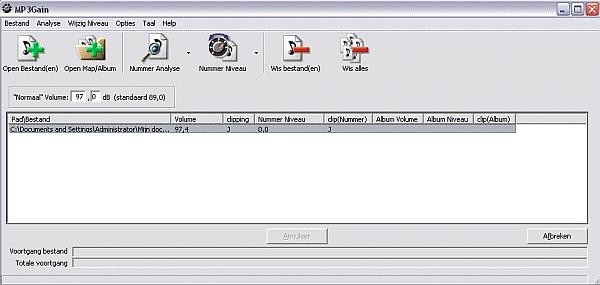 Klik
op “Open bestand(en)” er zal nu een bestandsdialoogvenster
worden nu geopend, door middel van dit venster kunt u één MP3
selecteren of zo u wilt meerdere. Klik
op “Open bestand(en)” er zal nu een bestandsdialoogvenster
worden nu geopend, door middel van dit venster kunt u één MP3
selecteren of zo u wilt meerdere.
Wanneer de nummers in
MP3Gain zijn geladen selecteert u alle nummers waarvan u wilt dat
ze worden genormaliseerd.
Klik nu op
“Nummer Analyse” en MP3Gain gaat het muzieknummer analyseren.
Standaard staat het volume ingesteld op 89 dB (decibels), maar u kunt
het wijzigen naar het door u gewenste volume.
Na “Nummer
Analyse” kunt u zien hoeveel het volume omlaag of omhoog moet.
Hebt u dit alles gedaan dan klikt u op “Nummer Niveau” om de
MP3 op de ingestelde waarde vast te leggen.
Tijdens “Nummer
Niveau” kunt u d.m.v de voortgangsindicator zien hoever het
programma is, wilt u alsnog afbreken dan kan dat ook. Dit is alles.
Maar MP3Gain heeft nog een aantal zaken aan boord, bij Opties en
vervolgens Logs, kunt u aangeven welke logs u bewaard wilt zien.
In deze logs kunt u o.a. terugzien wat er met een bepaald nummer
gebeurd is. Voor meer informatie en het downloaden van MP3Gain kunt
u hier terecht. Er
zijn twee versies beschikbaar, één zonder VB run-time files en
één met VB run-time files. Mocht u twijfelen of u de juiste VB
run-time files al op uw computer hebt staan, download dan de versie
met VB run-time files. Zoals u kunt zien op de afbeelding is MP3Gain
er ook in het Nederlands. MP3Gain is er ook voor de Mac computer.
Deze versie kunt u hier
downloaden. MP3Gain is freeware. |
|
|
|
|
Door
Rene Overtoom
U
kent het wel, net een nieuwe DVD uit die u zó graag wilt hebben. U
vliegt naar de winkel en koopt een exemplaar. Eenmaal
thuis gekomen realiseert u zich dat het eigenlijk toch wel een
absurd hoge prijs is, maar dat is een andere discussie.
Wat
u wilt, is dit mooie collector's item in een perfecte staat laten,
precies zoals het was! Geen krassen op onderkant omdat uw partner
het exemplaar gewisseld heeft in de Home Cinema set, geen
slijmklodders van pasgeboren zoon of dochterlief. . . kortom, u wilt
dus zuinig zijn op uw eigendom!
Wat
zouden we kunnen doen? Juist, een kopie maken van het origineel!
De wet verbiedt ons namelijk niet om een kopie te maken van een al
door ons aangeschaft goed aangezien de auteursrechten afgekocht
zijn. Let wel, alleen voor eigen gebruik uiteraard, het is namelijk
niet de bedoeling dat u de hele familie laat mee profiteren.
Uiteraard is dit artikel alleen handig voor indien u over de
beschikking heeft over een DVD-brander, mocht u dit niet hebben, geen
probleem. U heeft altijd de mogelijkheid om een DVD naar (S)VCD om
te zetten en deze te branden via uw CD-brander; de mogelijkheden zijn eindeloos!
Tegenwoordig
zijn de printers van zulke goede kwaliteit, dat een high resolution
geprinte voorkant bijna niet van het origineel te scheiden is! Zelfs
mijn HP930C met Photoret III technologie van 4 of 5 jaar oud voldoet
nog steeds prima! Ik kan u niet vertellen waar deze covers gratis te downloaden
zijn. Dit is echter ook helemaal niet nodig aangezien u
zelf uw eigen cover in kunt scannen, en deze kunt afdrukken!
(uiteraard indien u in het bezit bent van een scanner).
Met het gratis programma UnderCoverXP dat inmiddels ook in de
Nederlandse taal te verkrijgen is, kunt u in een handomdraai een
afdruk van uw cover maken die precies op maat is.
Hierboven
ziet u hoe een door mij gescande cover van “Finding Nemo” in
het programma geladen wordt.
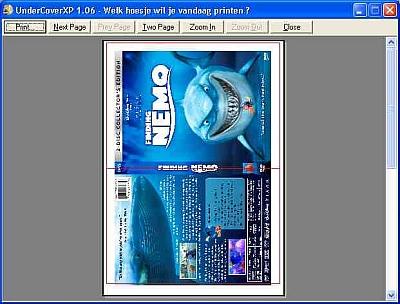
Via
“bestand” – “voorbeeld op scherm” is in één oogopslag te
zien of de cover voldoet aan de gecentreerde eisen, om de cover zo
optimaal mogelijk in het hoesjes te stoppen!.
Op
onderstaand adres is het programma (gratis) te downloaden. Indien u
tevreden bent over het programma, dan kunt u via paypal de auteur
financieel steunen.
http://jump.to/undercoverxp
|
|
|
|
|
Door Tazman
 Er
komen nog geregeld vragen over het maken van een printscreen (scherm
afdruk). Er
komen nog geregeld vragen over het maken van een printscreen (scherm
afdruk).
Er is een gratis programma te downloaden met de naam "Gadwin
printscreen".
Met dit programma
kun je schermafdrukken maken in bijna ieder gewenst formaat en in de
kwaliteit die je zelf wilt. Na het installeren zijn er een aantal
zaken die je even moet instellen en daarna volstaat een druk op de
Prt Sc (printscreen) knop van het toetsenbord om een schermafdruk
te maken.
| Open na de installatie printscreen en je krijgt het volgende scherm te
zien:
Geef achter
Sneltoets de toets aan die je wilt gaan gebruiken om scherm
afdrukken te maken. Het handigste is om daarbij gewoon de
standaard Printscreentoets aan te houden.
Je kunt
verder een aantal dingen aangeven zoals wachttijd, bericht
wanneer de afdruk
gereed is en een voorbeeld van de afdruk. Zelf kies ik er
altijd voor deze zaken uit te zetten.
In de
eerste plaats kost dit tijd ten tweede zijn de afdrukken in
99,9 % van de gevallen gewoon goed. Zorg er wel voor dat er
een vinkje staat bij “Run at Windows startup”
|
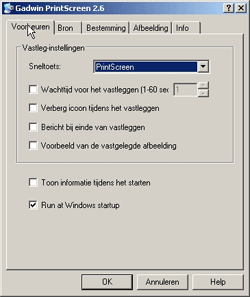
|
|
Nadat dit
is ingesteld gaan we naar het tabblad Bron.
Geef hier
op waarvan er een afdruk gemaakt moet worden, zelf kies ik altijd voor
“huidige venster”, maar je kunt kiezen uit een volledig venster of een
rechthoekig
gebied.
|
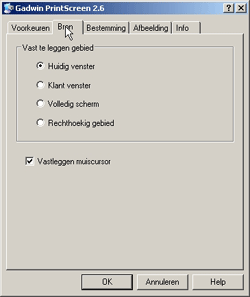
|
| Bij de keuze 'volledig scherm' zul je zelf met behulp van een foto
bewerkingsprogramma de delen die je niet wilt hebben weg
moeten snijden. Bij een rechthoekig gebied kun je zelf
aangeven wat je wilt hebben. Wanneer je kiest voor “huidige
venster”, dan zal printscreen altijd het actieve venster
nemen als bron. Kies voor vastleggen muiscursor als je wilt
dat die ook vast gelegd wordt. Klikken we nu op het tabblad
Bestemming.
Hier kun je
kiezen om direct naar een printer te kopiëren om direct een
afdruk te maken.
Handiger is
het om naar een bestand af te laten drukken zodat je de
afbeelding eventueel kunt
versturen. Vink daarvoor “kopieer vastgelegd gebied naar
klembord” aan en zet een vinkje bij “kopieer vastgelegd
gebied naar een bestand”. Zet ook een vinkje bij automatisch
opnummeren. Dit om te voorkomen dat de afdrukken telkens
overschreven worden door een nieuwe afdruk. Geef vervolgens
een map op waar printscreen de bestanden neer moet zetten.
|
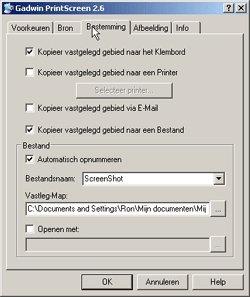
|
| Nu dit is
ingesteld gaan we naar het laatste tabblad dat we nodig hebben
en dat is het tabblad afbeelding.
Geef hier het soort bestand
op dat je wilt hebben. Je kunt kiezen uit jpeg, gif, bmp, png, tiff en targa. Zelf kies ik altijd voor
jpeg omdat dit nog redelijk klein blijft en toch een heel
zuivere afbeelding geeft. Je kunt ook nog de kwaliteit van het
bestand opgeven. Standaard staat jpeg op 75%, die kwaliteit is
heel goed en laat ik meestal zo staan.
Wil ik afbeeldingen van een hogere
kwaliteit hebben dan zet ik dit tijdelijk even op 100%, maar dan worden de afbeeldingen stukken groter. Dit doe ik dan
ook alleen wanneer ik een
afbeelding wil bewerken in bijvoorbeeld Photoshop.
Nu alles ingesteld is klikken
we op OK en kunnen we in het vervolg heel simpel een schermafdruk maken door even op de printscreen toets te drukken. |
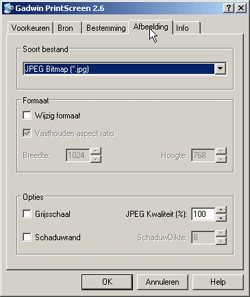
|
|
|

Hebben
jullie commentaar op iets dat met de Nieuwsbrief in het algemeen
te maken heeft, schroom dan niet om achter je toetsenbord te
gaan zitten en je opmerkingen te sturen naar postvakin@helpmij.nl. |
 |
|
De
volgende reacties hebben we van onze trouwe lezers binnengekregen.
De redactie van de nieuwsbrief maakt een selectie en behoudt zich
het recht voor inzendingen in te korten of te redigeren. Geplaatste
artikelen geven niet noodzakelijkerwijs de mening weer van de
redactie. Anonieme bijdragen worden niet geplaatst, evenmin als
bijdragen met lasterlijke uitlatingen jegens personen of instanties.
Ik heb nooit
gevraagd om deze ellende, heb geen codes of nix, wil
wel verschoond blijven hiervan!!
Hallo ,
Bij het
aanmelden op Helpmij heeft u waarschijnlijk aangegeven dat u de
Nieuwsbrief wil ontvangen. Wilt u de Nieuwsbrief in het vervolg
niet meer ontvangen dan kunt u zich hier
afmelden, zoals dit
in de Nieuwsbrief is aangegeven.
De redactie.
Beste mensen,
Het is jammer dat
mensen alleen een reactie kunnen sturen om te zeuren op iets. Ik
vind het een erg interessante nieuws brief met leuke info en
duidelijk uitgelegd.
Jullie hebben een
zeer informatieve en leerzame site. Alleen zou ik de mensen die soms
reageren willen zeggen: Lees goed de vraag en kom dan met een zo
uitgebreid mogelijk antwoord. Verder wil ik iedereen bedanken die
wil reageren en die de site in stand houden en
ik hoop dat de site nog lang in de lucht blijft.
Groeten Jeroen
PS gecondoleerd
met jullie collega
Hallo,
Betreft je
beschrijving over de 2 klavieren.
Je schrijft: Er
bestaat ook een Azerty toetsenbord u raadt het al, de letters A Z E
R T Y staan naast elkaar. U hebt dan waarschijnlijk een Belgisch toetsenbord. Bijna ieder
land heeft zijn eigen toetsenbord met een eigen indeling. Nederland
en België dus ook. Toch gebruikt men in Nederland vooral het
Amerikaanse toetsenbord terwijl dit minder geschikt is voor het
typen van de Nederlandse vreemde tekens zoals trema.s en
accenttekens.
Wat ik nu schrijf
over AZERTY en QWERTY is een opgedane kennis die nog ergens in mijn
hersenen rondhangt.
Volgens mij ben
je fout.
Een AZERTY
klavier is een klavier uit Frankrijk. Zeer lang geleden is de
typmachiene uitgevonden. De Fransen hadden problemen met hun trema's
enz : élève en garçon enz. Daarom is in Frankrijk het AZERTY
klavier ontstaan. Op dit klavier kan je alle speciale franse letters
direct aanslaan.
De onderste helft
van België (de Walen) spreken frans. Ook zij hebben het AZERTY
klavier toegeëigend.
En de Vlamingen ?
In de meeste universiteiten in Vlaanderen werd zéér lang geleden Frans
gesproken. Ook in vele steden sprak de hogere klasse Frans.
Zo heeft Vlaanderen ook een AZERTY klavier in gebruik
genomen.
Ik en
verschillende vrienden gebruiken een QWERTY klavier, omdat dit
enkele voordelen heeft t.o.v. AZERTY : caps-lock ingedrukt op QWERTY
= alleen het alfabet staat in hoofdletters, en bij AZERTY het ganse
toetsenbord. De cijfers van 1 tot 0 (nul) in de bovenste rij kan je
op QWERTY direct gebruiken. Op AZERTY moet je eerst shift indrukken.
Dit is niet prettig op een laptop.
Je schrijft
"Toch gebruikt men in Nederland vooral het Amerikaanse
toetsenbord terwijl dit minder geschikt is voor het typen van de
Nederlandse vreemde tekens zoals trema.s en accenttekens".
Zoveel woorden met vreemde tekens zijn er niet
in onze Nederlandse taal. En als je het woordje "vóór"
op AZERTY typt dan is QWERTY zelfs eenvoudiger. Ik heb aan een 5-tal
mensen die zéér goed op AZERTY kunnen typen gevraagd hoe zij
"vóór" schrijven. Niemand wist het hoe dit moet op
AZERTY.
Besluit : QWERTY
is een klavier dat in ALLE landen gebruikt wordt behalve in
Frankrijk en België en de door Frankrijk gekoloniseerde landen.
Daar gebruikt men AZERTY. Duitsland = QWERTZU.
Mvg Eddy
Beste Eddy,
Bedankt voor
je duidelijke aanvulling.
De redactie |
|
|
|
|
Wellicht ten
overvloede hier nog even de regels voor handtekeningen op het forum:
-
De
handtekening mag 1 banner/plaatje bevatten met een link naar je
eigen site of naar de
site van een goed doel.
-
Het plaatje
of de banner mag maximaal 60 pixels hoog zijn + 3 regels tekst
of 100 pixels hoog zonder tekst.
-
De maximale
breedte van het plaatje/bannertje is 475 pixels.
-
De maximale
omvang van het bestand mag 100 Kb zijn.
-
Gebruik je
geen banner/plaatje, dan mogen er maximaal vijf regels tekst of
“witregels” in de handtekening opgenomen worden.
-
Het plaatje
mag ook samengesteld zijn (animatie etc), MITS deze de maximale
hoogte van 60 pixels, breedte van 475 pixels en omvang van 100
Kb niet overschrijdt.
-
De totale
maat van je handtekening mag nooit meer zijn dan 100 pixels hoog
en 475 pixels breed.
-
Je
handtekening mag NOOIT sponsorbanners bevatten (ofwel
pay-per-click banners), omdat de helpmij.nl sponsors die dit
niet accepteren.
-
Je banner mag
geen commerciële banner zijn, ook het plaatsen van commerciële
links in je handtekening is niet toegestaan.
-
Er mogen geen
scripts (your IP is... en dergelijke) en referrals in voorkomen.
-
Het gebruik
van iframes etc is ook niet toegestaan in een handtekening.
-
Er mogen geen
systeemgegevens in staan, daar is de knop “systeem” voor.
-
De inhoud van
de handtekening moet ook voldoen aan de overige regels, zoals
die op Helpmij.nl gelden (denk aan pornografisch, racistisch,
discriminerend materiaal, verwijzingen naar warez-, serials- of
crackssites.)
Dan volgen hier
de namen van de winnaars van de laatste wedstrijd:
-
XP_PC
-
Ghostworld
-
Japie82
-
Pmeijne
-
Devilish
Van
harte gefeliciteerd.
|
|
|
|
| De
helpmij.nl nieuwsbrief staat onder redactie van: |
- Blacksheep
(hoofdredacteur)
- Breezer
- Huibbreeman
- Huijb
- Margje
- Mumzel
- Neleke
- Rene_Overtoom
- Tazman
- Tiborv
|
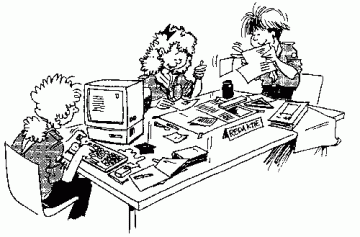 |
|
| De redactie is te
bereiken op
nieuwsbrief@helpmij.nl.
Naar dit e-mailadres géén vragen sturen die
betrekking hebben op computers en dergelijke. Deze horen op het forum
geplaatst te worden. Wilt u een bijdrage leveren aan de nieuwsbrief dan kunt
u e-mailen
naar bovenstaand adres of u bezoekt het forum en plaatst uw
bijdrage in de sectie
nieuwsbrief.
Oplage.
De nieuwsbrief wordt naar 8253 unieke e-mailadressen verstuurd. Deze
e-mailadressen zijn via opt-in geselecteerd.
Adverteren
Indien u een advertentie wilt laten plaatsen in deze nieuwsbrief
neem dan contact op met de
redactie.
Aan- en afmelden.
Iedereen die zich aanmeldt bij
Helpmij.nl krijgt standaard de nieuwsbrief toegestuurd.
Wilt u de volgende uitgaven niet meer
ontvangen, dan kunt u zich
hier
afmelden.
Is deze nieuwsbrief
naar u doorgestuurd en wilt u hem zelf ontvangen? Ga dan naar de
site en meld u aan bij het forum. U zult dan automatisch de
nieuwsbrief ontvangen. Als u al aangemeld bent en u hebt de
nieuwsbrief niet ontvangen, ga dan in het forum naar profiel,
aanpassen van opties, en vink bij 'Mogen de Webmasters en Moderators
je berichten sturen?' ja aan.
Wilt u nog eens een
artikel nalezen? Wanneer u lid van de vereniging
bent, kunt u
hier
in oude Nieuwsbrieven zoeken. |
|
|
|
|
Alle
handels en/of productnamen hier vermeld, zijn eigendom van
de respectievelijke eigenaars. De redactie van de Helpmij
nieuwsbrief gaat uiterst zorgvuldig te werk bij de
vergaring, totstandkoming en publicatie van de informatie in
de nieuwsbrief. Niettemin kunnen er geen rechten worden
ontleend aan de inhoud van de nieuwsbrief en sluit de
redactie iedere aansprakelijkheid uit voor eventuele
gevolgen, waaronder begrepen directe en indirecte schade.
Het toepassen van informatie en gebruik van software is voor
eigen risico. De adressen van de abonnees zullen nimmer
openbaar worden gemaakt en/of verkocht aan derden. Bij
misbruik van het distributiesysteem van de nieuwsbrief door
onbevoegden of een mogelijke storing, van welke aard dan
ook, kan de redactie niet aansprakelijk gesteld worden voor
eventuele daaruit voortvloeiende schade. Het
is niet toegestaan om de inhoud, of delen daarvan, zonder
voorafgaande schriftelijke toestemming te gebruiken.
De
redactie heeft het recht om (ingezonden) bijdragen zonder
opgaaf van redenen te weigeren, dan wel te wijzigen, in te
korten, etc.
|
|
|